Descuentos por volumen y grupos de clientes
![]() Esta página describe cómo añadir etiquetas y descuentos a productos individuales.
Esta página describe cómo añadir etiquetas y descuentos a productos individuales.
Para los descuentos que se aplican en la tienda completa, por favor utilice descuentos y recargos.
Navega a Gestión > Productos, añade un nuevo producto o selecciona un producto para editarlo y haz clic en la pestaña Descuentos.
Etiqueta
Si el módulo Etiquetas está activo y las etiquetas están configuradas, aquí puedes seleccionar una etiqueta para adjuntar a la foto del producto.
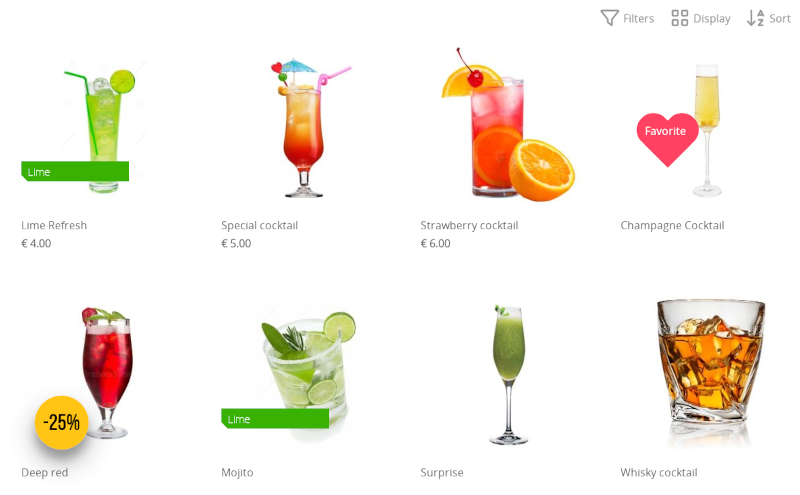
- Seleccione la etiqueta deseada y haga clic en el botón Guardar de abajo
Las etiquetas sólo pueden adjuntarse a los productos, no a las variaciones de los mismos. Las variaciones se adjuntan a un producto y no a una categoría o lista de productos, y las etiquetas se aplican a las listas de categorías y productos.
Si no ves las opciones para seleccionar etiquetas, asegúrate de que:
- El módulo de etiquetas está activo
- Las etiquetas se han añadido mediante el módulo de etiquetas
- Está editando un producto y no una variación
Para eliminar la etiqueta del producto, seleccione la primera opción: Sin etiqueta
Esto elimina la conexión entre el producto y la etiqueta, no el producto ni la etiqueta en sí.
Descuentos por cantidad (o por volumen)
Wikipedia: Son reducciones de precio que se dan por grandes compras. La razón de ser de las mismas es obtener economías de escala y trasladar parte (o la totalidad) de este ahorro al cliente.
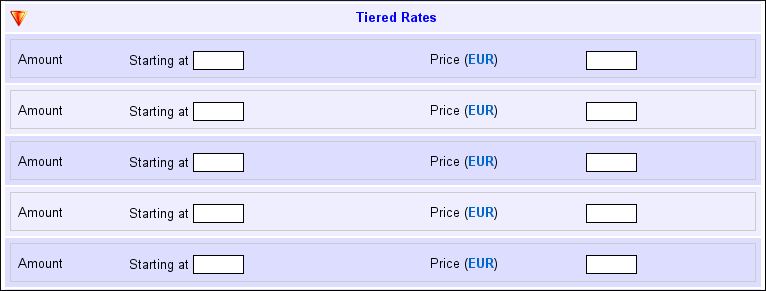
Puedes introducir hasta cinco precios de descuento por cantidad por producto o variación de producto.
Introduzca sólo valores numéricos para los precios. No añada un signo de moneda.
Para eliminar los descuentos por cantidad, simplemente deje los campos del formulario vacíos y haga clic en el botón Guardar.
Grupos de clientes
Puedes establecer precios personalizados para grupos de clientes. Primero cree un grupo de clientes y luego añada clientes. Consulte el tema gestión de clientes para obtener más información.
Un cliente debe estar conectado y añadido a un grupo de clientes para recibir el precio del grupo de clientes. Por lo tanto, es importante que el checkout esté configurado como Cuenta o Híbrido (este es el valor por defecto).
Opcionalmente puedes añadirte como cliente y añadirte a un grupo de clientes. De esta manera puede comprobar si los precios se muestran como se desea.
Introduzca sólo valores numéricos para los precios. No añada un signo de moneda.
Para eliminar los precios del grupo de clientes, simplemente deje los campos del formulario vacíos y haga clic en el botón Guardar.
Vales de regalo

Esta función se describe en una página aparte sobre tarjetas y vales de regalo.
Página siguiente: Importación de productos
- Introducción
- Gestión de Productos
- Configuración de la Tienda Online
- Configuración de la cuenta y de la tienda
- Métodos de pago y proveedores de servicios de pago
- Facturas. Términos y condiciones
- Configuración de envíos
- Configuración de descuentos y recargos
- Registro de nombres de dominio y trasferencias de dominio
- Tienda en múltiples idiomas
- Conexión con otras plataformas
- Direcciones web personalizadas
- Gestionar varias tiendas online (Multishop)
- Correos electrónicos automáticos a los clientes
- Un diseño atractivo y creativo
- Gestión de pedidos
- Marketing / Mercadotecnia
- Módulos
- Copias de seguridad y exportación
- Correo electrónico y Webmail
- Cuentas de administrador
- Fotos en alta calidad
- Autenticación de doble factor
- Etiquetas
- Etiquetas META - Verificación del sitio web
- Live Chat
- Presentación de diapositivas
- Estadísticas de visitantes - Google Analytics
- Filtros
- Terminal Punto de Venta (TPV)
- Personalizar formularios
- Productos descargables
- Sistema de reservaciones (Symcalia)
- Libro de Visitas (guestbook)
- Contacto con el servicio de soporte técnico